14 بهترین راه برای رفع فعال نشدن iMessage در آیفون
در این مقاله تخصصی از مجله 98zoom میخواهیم از 14 بهترین راه برای رفع فعال نشدن iMessage در آیفون
با شما صحبت کنیم ، پس با یک مقاله مفید و آموزشی دیگر از تیم نود و هشت زوم همراه ما باشید :
iMessage اپل به یک اپلیکیشن پیام رسان محبوب در میان کاربران آیفون تبدیل شده است. با وجود واتس اپ، تلگرام و غیره، حباب های آبی یک آیفون را متمایز می کند. چه برای رسید خواندن، تایپ زنده، یا برچسب های بد بو! بنابراین، اگر iMessage در آیفون شما فعال نمی شود، ممکن است از حلقه اجتماعی خود قطع شوید.

اما، ناراحت نباش اگر تعجب میکنید که چرا iMessage شما میگوید “در انتظار فعالسازی” است، در جای درستی هستید. این بخش نه تنها به این موضوع می پردازد که چرا iMessage شما فعال نمی شود، بلکه به روش هایی برای رفع خطای فعال سازی iMessage نیز می پردازد. بیایید ابتدا دلایل این خطا را درک کنیم.
چرا iMessage من در آیفون من فعال نمی شود؟
اگر به تازگی آیفون جدید خود را راهاندازی میکنید یا دستگاه قدیمی خود را پس از بهروزرسانی بزرگ بازنشانی میکنید، ممکن است در راهاندازی iMessage با مشکلاتی مواجه شوید. خطای فعالسازی iMessage حتی در صورت تغییر شماره تلفن یا جابجایی به یک شرکت مخابراتی جدید ممکن است برای شما ظاهر شود. کاربران اغلب با مشکلات فعال سازی مشابه با FaceTime مواجه می شوند. اگر شما یکی از آنها هستید، می توانید راه حل زیر را امتحان کنید تا خطاهای فعال سازی FaceTime را نیز برطرف کنید.

چه کاربر جدید آیفون باشید یا یک سیم کارت جدید را در آیفون خود وارد کرده باشید، در اینجا یک هشدار وجود دارد. اگر FaceTime و iMessage شما فوراً فعال نشود، ممکن است حدود 24 ساعت طول بکشد تا مشکلات فعالسازی برطرف شود. بنابراین، بنشینید و منتظر آن حباب های آبی باشید!
نحوه رفع فعال نشدن iMessage در آیفون
اکنون که با این مشکل مواجه شدید، در اینجا چند راه حل وجود دارد که می توانید برای رفع مشکل امتحان کنید.
1. اتصال اینترنت خود را بررسی کنید
iMessage از اتصال به اینترنت تغذیه می کند. بنابراین، می توان گفت که اتصال به اینترنت پایدار یک پیش نیاز ضروری برای فعال سازی نرم iMessage در آیفون شما است.

بنابراین، مطمئن شوید که در طول فرآیند فعالسازی iMessage به Wi-Fi یا دادههای تلفن همراه متصل هستید.
2. وضعیت سرور iMessage اپل را بررسی کنید
اگر اینترنت شما خوب کار می کند، وقت آن است که بررسی کنید که آیا در انتهای اپل کار می کند یا خیر. گاهی اوقات، ممکن است سرورهای iMessage از کار افتاده باشند و به همین دلیل است که iMessage آیفون شما کار نمی کند. برای بررسی اینکه آیا واقعاً اینطور است، به وب سایت وضعیت سیستم اپل بروید و به دنبال چراغ کنار iMessage بگردید.

اگر چراغ قرمز باشد، نمی توانید به سرورهای iMessage متصل شوید و باید منتظر بمانید تا دوباره آنلاین شود. اگر چراغ سبز باشد، همه چیز با سرورهای iMessage خوب است. مراحل بعدی را برای رفع آن ادامه دهید.
3. حالت هواپیما را روشن و خاموش کنید
یکی از دلایل اصلی فعال نشدن iMessage یک شبکه ناهموار است. یکی از سریعترین راههای بازیابی اتصال شبکه در آیفون، فعال و غیرفعال کردن حالت هواپیما است. این کار آیفون شما را مجبور میکند تا با نزدیکترین برج ارتباط برقرار کند که در صورت استفاده از داده تلفن همراه مفید است.

از گوشه سمت راست بالای صفحه نمایش خود را به پایین بکشید (یا انگشت خود را به سمت بالا بکشید، بسته به مدل آیفون خود) تا Control Center در آیفون شما باز شود. سپس، حالت هواپیما را فعال کنید. چند ثانیه صبر کنید و آن را خاموش کنید. آیفون شما مانند قبل به داده تلفن همراه یا وای فای متصل می شود و iMessage باید بدون هیچ مشکلی فعال شود.
4. تاریخ و زمان را به درستی تنظیم کنید
یکی دیگر از دلایل فعال سازی نامناسب iMessage، اطلاعات نادرست تاریخ و منطقه زمانی است که به آیفون شما داده می شود. زمان و تاریخ نادرست می تواند ارتباط شما با سرورهای اپل را مختل کند و به نوبه خود مانع فعال سازی نرم iMessage شود. در اینجا نحوه تصحیح زمان و تاریخ آیفون آمده است.
مرحله 1: برنامه تنظیمات را در آیفون خود باز کنید. به گزینه General بروید.

گام 2: روی تاریخ و زمان ضربه بزنید.

مرحله 3: کلید تنظیم خودکار را فعال کنید.

در صورت تمایل، می توانید آیفون خود را مجددا راه اندازی کنید تا تغییرات اعمال شوند. این راه حل باید نگرانی شما را در مورد اینکه چرا iMessage شما به دلیل مشکل عدم تطابق تاریخ روشن نمی شود، از بین ببرد.
5. آیفون خود را اجباری Restart کنید
این یکی از ابتدایی ترین مراحلی است که اگر عملکردی در آیفون شما خراب به نظر می رسد باید انجام دهید. اگر قبلاً این کار را نکردهاید، وقت آن رسیده است که آیفون خود را به اجبار راهاندازی مجدد کنید تا ببینید آیا به طور جادویی مشکل فعالسازی iMessage را برطرف میکند یا خیر.
- برای آیفون X و بالاتر: دکمه افزایش صدا + دکمه کناری را فشار دهید و نگه دارید تا نوار لغزنده خاموش را ببینید. آن را بلغزانید تا آیفون شما خاموش شود. سپس دکمه کناری را فشار داده و نگه دارید تا روشن شود.
- برای همه آیفون های دیگر با دکمه هوم: دکمه روشن/خاموش را فشار داده و نگه دارید تا نوار لغزنده خاموش را ببینید. آن را بلغزانید تا گوشی شما خاموش شود. سپس دکمه کناری را فشار داده و نگه دارید تا روشن شود.
6. شماره تلفن خود را در حساب های iMessage بررسی کنید
آیا تا به حال از روشن نشدن یک وسیله الکتریکی ناامید شده اید تا بعدا متوجه شوید که فراموش کرده اید کلید را روشن کنید؟ همین منطق در مورد iMessage نیز صدق می کند. بسیاری از اوقات کاربران به دلیل فعال سازی ناموفق iMessage بدون روشن کردن سوئیچ ناامید می شوند. در اینجا نحوه پیوند شماره تلفن خود به iMessage آورده شده است.
مرحله 1: برنامه تنظیمات را در آیفون خود باز کنید. به پایین اسکرول کنید و روی Messages ضربه بزنید.

گام 2: به «ارسال و دریافت» بروید.

مرحله 3: مطمئن شوید که در کنار شماره تلفنی که میخواهید iMessages را با آن ارسال و دریافت کنید، علامت بزنید.

اگر علامت تیکی وجود ندارد، روی شماره فعال سازی iMessage در آن شماره خاص ضربه بزنید.
7. با استفاده از همان حساب کاربری Apple ID خود وارد iMessage شوید
اگر حسابی که برای iMessage استفاده میکنید با حسابی که بهعنوان Apple ID خود استفاده میکنید متفاوت باشد، با خطای iCloud و iMessage مطابقت ندارند مواجه میشوید که منجر به فعالسازی ناموفق iMessage میشود.

دستورالعملهای موجود در راهنمای لینک شده در بالا را دنبال کنید تا مشکل را برطرف کنید و با یک حساب کاربری برای هر دو سرویس وارد شوید. سپس، باید بتوانید iMessage را بدون مشکل فعال کنید.
8. اعتبار را به طرح تلفن خود اضافه کنید
آیا راه حل های بالا مشکل فعال سازی iMessage شما را برطرف نکرده است؟ سپس، برای پرداخت چند دلار آماده شوید. اگر از طرح تلفن پیشپرداخت استفاده میکنید، مطمئن شوید که اعتبار کافی در حساب خود دارید.
اپل به عنوان بخشی از فرآیند فعال سازی، پیامکی از آیفون شما به سرورهای iMessage ارسال می کند. اگر موجودی حساب شرکت مخابراتی شما صفر باشد، این پیامک ارسال نمیشود و در نتیجه iMessage فعال نمیشود. بنابراین، اگر موجودی اعتبارتان کم است، حساب خود را با یک یا دو دلار شارژ کنید.
9. مطمئن شوید که iMessage Toggle فعال است
تنظیمات پیام در آیفون شما این امکان را دارد که iMessage را خاموش و روشن کنید. اگر قبلاً این کلید را خاموش کرده اید، برای فعال کردن iMessage باید دوباره آن را روشن کنید. حتی اگر قبلاً روشن است، میتوانید برای اطمینان از شروع مجدد فرآیند فعالسازی، آن را خاموش و دوباره روشن کنید.
مرحله 1: برنامه تنظیمات را در iPhone یا iPad خود باز کنید. به پایین اسکرول کنید و روی Messages ضربه بزنید.

گام 2: روی کلید iMessage ضربه بزنید تا روشن شود. اگر قبلاً فعال شده است، قبل از روشن کردن مجدد آن را با ضربه زدن روی آن خاموش کنید.

10. eSIM خود را غیرفعال و فعال کنید
اگر اتصال eSIM جدیدی دارید، ممکن است هنگام فعال کردن iMessage با مشکلاتی مواجه شوید. سعی کنید eSIM خود را خاموش کرده و دوباره روشن کنید تا یک بار دیگر در شبکه شرکت مخابراتی خود ثبت نام کنید. در اینجا نحوه انجام آن آمده است.
مرحله 1: برنامه تنظیمات را در آیفون خود باز کنید. به گزینه Mobile Data بروید.

گام 2: سیم کارتی را که می خواهید خاموش کنید در قسمت سیم کارت ها انتخاب کنید.

مرحله 3: قبل از اینکه دوباره آن را روشن کنید، کلید «روشن کردن این خط» را غیرفعال کنید.

پس از انجام مراحل بالا، iMessage را فعال کنید. این راه حل باید شما را از انتظار فعال سازی iMessage در سیم کارت جدیدتان راحت کند.
11. آیفون خود را به آخرین نسخه iOS به روز کنید
گاهی اوقات، یک نسخه نرم افزار خاص ممکن است باعث مشکلاتی در عملکرد iMessage شود. بهروزرسانی iPhone/iPad به آخرین نسخه iOS/iPadOS میتواند به رفع مشکل کار نکردن iMessage کمک کند.
مرحله 1: برنامه تنظیمات را در آیفون خود باز کنید. به بخش General بروید.

گام 2: روی Software Update ضربه بزنید.

مرحله 3: اگر بهروزرسانی جدیدی در دسترس باشد، در آنجا فهرست میشود. “دانلود و نصب” را انتخاب کنید و منتظر بمانید تا نصب کامل شود.

12. از Apple ID خود خارج شوید و دوباره وارد شوید
از آنجایی که همه سرویسهای اپل به Apple ID وابسته هستند، میتوان گفت که هر مشکلی در ورود به Apple ID شما میتواند باعث ایجاد مشکلاتی در سایر سرویسها از جمله iMessage شود. بنابراین، سعی کنید از iMessage خارج شوید و سپس دوباره وارد شوید تا ببینید آیا به روند فعال سازی کمک می کند یا خیر.
مرحله 1: برنامه Settings را در آیفون خود باز کنید و روی نام خود که در بالا نمایش داده شده است ضربه بزنید. با این کار تنظیمات iCloud شما باز می شود.

گام 2: به پایین اسکرول کنید و گزینه Sign Out را پیدا خواهید کرد. روی آن ضربه بزنید.

مرحله 3: رمز عبور Apple ID خود را وارد کرده و Turn Off را در گوشه بالا سمت راست انتخاب کنید. از حساب iCloud خارج خواهید شد.

مرحله 4: در همان منو گزینه Sign-in را خواهید دید. روی آن ضربه بزنید و یک بار دیگر وارد حساب کاربری اپل خود شوید.
کمی صبر کنید و سعی کنید iMessage را فعال کنید.
13. تنظیمات شبکه را بازنشانی کنید
تنظیم مجدد تنظیمات شبکه آخرین مرحله شما قبل از تماس با شرکت مخابراتی یا اپل برای کمک بیشتر است. با این کار تمام پارامترهای شبکه مانند شبکههای Wi-Fi ذخیرهشده، دستگاههای بلوتوث، طرحهای داده و غیره بازنشانی میشوند. بنابراین، باید آنها را دوباره به صورت دستی تنظیم کنید. اگرچه ممکن است کار زیادی به نظر برسد، اما می تواند به رفع مشکل iMessage در دستگاه شما کمک کند.
مرحله 1: برنامه تنظیمات را در آیفون خود باز کنید. به بخش General بروید.

گام 2: به پایین اسکرول کنید و روی «Transfer or Reset iPhone» ضربه بزنید.

مرحله 3: در اینجا گزینه Reset را انتخاب کنید.

مرحله 4: اکنون Reset Network Settings را انتخاب کنید.

یک بار دیگر به شبکه Wi-Fi خود متصل شوید و iMessage را فعال کنید.
14. با اپراتور شبکه یا پشتیبانی اپل تماس بگیرید
تاریخ و زمان مناسب؟ بررسی. eSIM دوباره فعال شود؟ بررسی. موجودی اعتبار خود را دوباره شارژ کردید؟ بررسی. آیا تمام اصلاحات ما را امتحان کردید اما iMessage شما فعال نمی شود؟ آخرین راه حل شما این است که با اپراتور شبکه خود تماس بگیرید. حتی اگر جواب نداد، با پشتیبانی اپل تماس بگیرید.
همانطور که قبلاً گفته شد، iMessage در یک پیام کوتاه از آیفون شما به سرورهای iMessage فعال می شود. بنابراین، سعی کنید با ارائه دهنده خدمات سیم کارت خود تماس بگیرید. شاید اپراتور شبکه شما مانع فعالسازی نرم iMessage شود.
حتی اگر این مشکل را حل نکند آخرین شرط شما مهندسین پشتیبانی اپل است. نمایندگان پشتیبانی مشتری اپل مطمئناً باید بتوانند از فعال سازی نرم iMessage در آیفون شما اطمینان حاصل کنند.
حباب های سبز را در خلیج نگه دارید
عدم امکان فعال کردن iMessage در آیفون به این معنی است که چت گروهی با دوستان یا خانواده خود را از دست میدهید، یا نمیتوانید عکسها یا ویدیوها را بدون اینکه کاملاً تار و پیکسلی به نظر برسند ارسال کنید. بنابراین، اگر آیفون شما در iMessage منتظر فعالسازی است، این مراحل را دنبال کنید تا مشکل شما حل شود.
امیدواریم از این مقاله مجله نود و هشت زوم نیز استفاده لازم را کرده باشید و در صورت تمایل آنرا با دوستان خود به اشتراک بگذارید و با امتیاز از قسمت پایین و درج نظرات باعث دلگرمی مجموعه مجله 98zoom باشید
لینک کوتاه مقاله : https://5ia.ir/TJE
کوتاه کننده لینک
کد QR :

 t_98zoom@ به کانال تلگرام 98 زوم بپیوندید
t_98zoom@ به کانال تلگرام 98 زوم بپیوندید

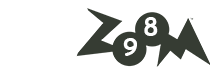






آخرین دیدگاهها